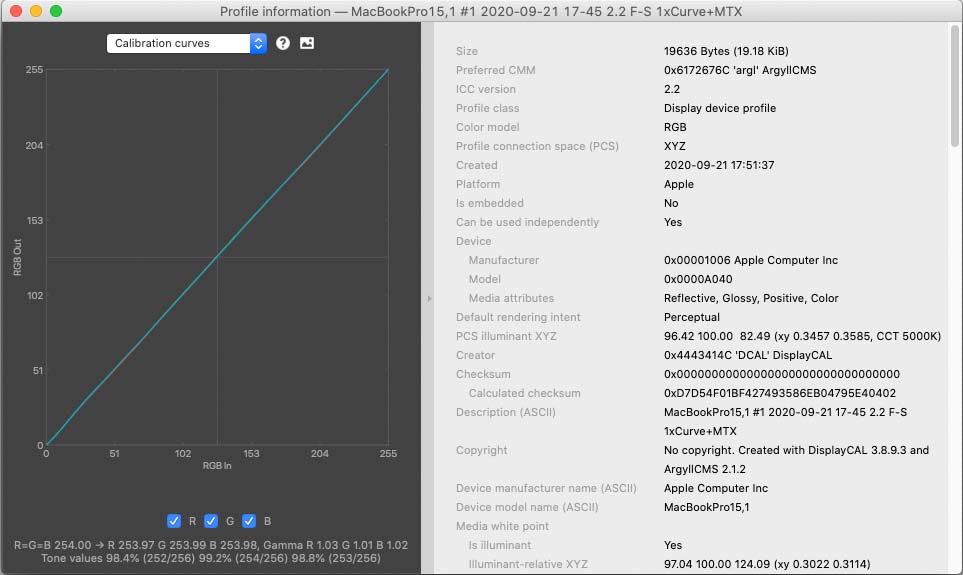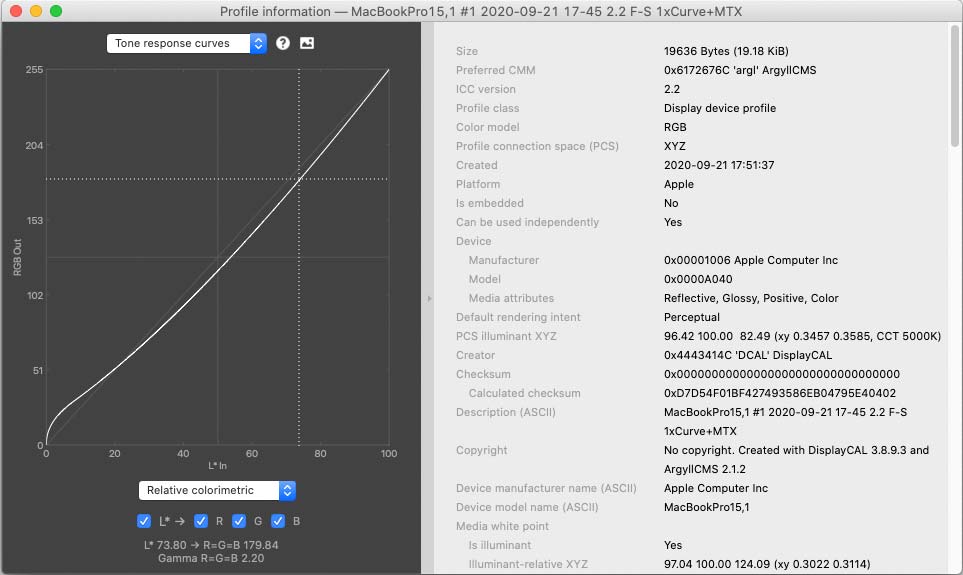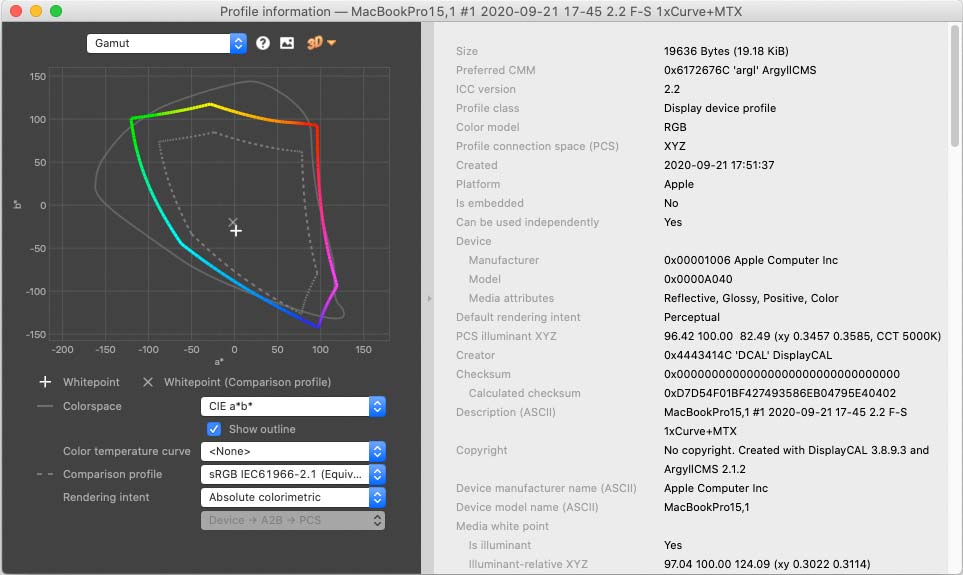Das Monitorprofil
Wir müssen den Monitor kalibrieren und seine Farben für ein Monitorprofil messen, um die Farben und den Kontrast von Fotos, Grafiken und Videos auf dem Monitor objektiv und verbindlich zu beurteilen.
Um es gleich vorweg zu sagen: Kalibrierung und Profilierung führen nicht zu einem größeren Farbraum des Monitors. Aus einem alten Schätzchen macht auch das teuerste Farbmessgerät keinen bunten Bomber. Die Farbwiedergabe wird durch das Kalibrieren des Monitors und ein Monitorprofil nur zuverlässiger und korrekter.


AdobeRGB, Wide-Gamut und sRGB-Monitore
Je größer der Farbraum des Monitors, desto mehr Farben kann der Monitor darstellen. Ein großer Farbraum deutet aber nicht notwendigerweise auf eine hohe Bildqualität hin. Monitore mit einem großen Farbraum zeigen nicht selten Störungen im Farbtonverlauf, Schwankungen in der Farbart durch enge Betrachtungswinkel, die im sRGB-Bereich weniger auffällig sind.
Für die Monitorhersteller ist die Größe des Farbraums (AdobeRGB-Abdeckung) ein wichtiges Marketingargument, das sie mit der CIE-Grafik unterstützen. Das CIE-Diagramm von 1931 verleiht dem grünen Bereich eine überproportionale Größe. Das jüngere CIE-Diagramm von 1978 hingegen ist besser an die von uns empfundenen Farbabstände angepasst.
Ohne Profil können wir dem eigenen Monitor nicht trauen. Vielleicht hellen wir Fotos zu stark auf, vielleicht hat der Monitor eine zu hohe Farbtemperatur und Fotos wirken zu kühl. Manchmal entdecken wir das erst, wenn wir die Fotos auf einem anderen Monitor sehen und feststellen müssen, dass viele Fotos überkorrigiert sind.
Farbmessgeräte – Colorimeter
Bei der Kalibrierung werden die Helligkeitsverteilung eingerichtet (Gamma) und der Weißpunkt gesetzt (Farbtemperatur, meist auf 6500 oder 5000 Kelvin) – sozusagen die Eichung oder Justierung des Monitors.
Bei der Profilierung werden die Farbwiedergabe gemessen, ein Farbprofil des Monitors erstellt und in einem Systemordner abgelegt. Mit Hilfe dieses Profils können Anwendungen von Lightroom über Darktable bis zum Browser die Farben und Helligkeiten des Bildes korrekt anzeigen.

Spektrophotometer: Kalibriert auch Drucker / Projektoren

Kolorimeter: Kalibriert Monitore
Farbmessgeräte für die Kalibrierung und Profilierung von Monitoren sind bei einem erschwinglichen Preis ab 100 € angekommen. In der nächsten Preisklasse sitzt fast immer die gleiche Hardware, die gleichen Filter, nur die Software eröffnet ein paar Optionen zusätzlich (u.a. auch die Verwendung des Colorimeters für mehr als einen Monitor).
DisplayCAL (früher dispcalGUI) ist ein Programm für die Kalibrierung und Profilierung mit Fokus auf Präzision und Vielseitigkeit und basiert auf ArgyllCMS, einem Open Source Farbmanagement System. Das Programm kann mit vielen Farbmessgeräten umgehen.
Monitor-Weißpunkt oder Farbtemperatur einrichten
Empfohlene Werte für die Kalibrierung des Monitors:
- Weißpunkt: D65 oder 6500K
- Gamma: 2.2 oder L*, falls angeboten
- Luminanz, Monitorhelligkeit: 120 - 150 cd/m2, Notebook-Monitore 90 cd/m2
Diese Einstellung ist der Klassiker für die meisten Anwendungen – von der digitalen Fotografie über die Bildbearbeitung / Videoschnitt bis zum Layout und Satz. Solange kein guter Grund vorliegt, sind die Werte eine gediegene Basis.
Im ersten Schritt wird der Monitor kalibriert. Dabei wird der Weißpunkt eingestellt und das Gamma und die Luminanz (Helligkeit) eingerichtet. Früher wurde der Monitor mit Reglern und Tasten für Helligkeit, Kontrast und Farbbalance eingestellt. Heute werden Monitore immer häufiger über Software angesteuert.
Wer keinen ausgeprägten Hintergrund zum Farbmanagement hat, tut sich gerade mit der Kalibrierung schwer, da drei schwer zu beurteilende Einstellungen für den Monitor verlangt werden. Also noch einmal der Satz zur Befreiung:
Es gibt keine absoluten Regeln, keine Vorschriften und keinen Standard für die Kalibrierung von Monitoren, sondern die typischen Werte basieren einfach auf den Empfehlungen erfahrener Benutzer.
Der Monitor sollte nach der Kalibrierung auf keinen Fall mehr geregelt werden, ohne dass anschliessend eine neue Profilierung durchgeführt wird. Wenn der Monitor an einem Mehrbenutzerarbeitsplatz steht, klebt man die Regeler am besten ab, damit nicht der nächste Benutzer Helligkeit, Kontrast oder den Weißpunkt nach eigenem Gusto regelt.
Der Weißpunkt des LCD-Monitors
Ein TFT-Monitor (Thin Film Transistor) steuert die Anzeige mit einen Dünnschichttransistor und richtet die LCDs (Flüssigkeitskristalle) oder organischen Leuchtdioden (AMOLEDs = Active Matrix Organic-Light Emitting Diodes) aus, um das Bild zu erzeugen.
Bei LCDs ergibt sich der Weißpunkt durch die spektrale Transmission der Filter in den Subpixeln und den Weißpunkt, der durch sie hindurch leuchtenden Hintergrundbeleuchtung. Er liegt bei etwa 6500 Kelvin.
Eine Anpassung der Hintergrundbeleuchtung zur Kalibrierung auf einen anderen Weißpunkt ist beim LCD zwar theoretisch möglich, aber unwirtschaftlich.
Monitor-Helligkeit oder Luminanz
Die Luminanz sollte so einstellt werden, dass der Monitor hell genug ist, um brillante Farben zu zeigen, aber nicht so hell, dass der Druck dagegen zu dunkel und dumpf erscheint.
Monitor-Gamma oder Helligkeitsverteilung
Der Wert für das Gamma legt den Helligkeitsverlauf innerhalb eines Farbraumes fest und bestimmt, wieviele Werte jeweils die Lichter, Mitteltöne und die Tiefen beschreiben. Für die Helligkeiten stehen 8 Bit, also 256 Werte zur Verfügung. Geben wir den Tiefen mehr Werte (ein höherer Gamma-Wert wie 2.2), wird die Zeichnung in den dunklen Bereichen verbessert (mehr Kontrast), aber diese Werte fehlen dann in den Mitteltönen und den Lichtern.
Monitor-Gamma war immer schon ein Kapitel für sich. Die Wiedergabe des Kontrasts in den individuellen Helligkeitsbereichen ist der kritischste Punkt in der Farbwiedergabe des Monitors. Ein Gamma von 2.2 gilt als beste Gamma-Einstellung – das erzeugt weiche Verläufe und kaum Farbabrisse.
- Je niedriger das Gamma, desto mehr Werte werden für die Mitteltöne und Lichter verwendet (z.B. für High Key Serien, in denen kaum dunkle Bildbereiche zu sehen sind),
- je höher der Gammawert eines Arbeitsfarbraums, desto mehr Werte beschreiben die Schattenbereiche, Fotos werden kontrastreicher.
Wenn das Kalibrier-Programm ein Monitor-Gamma oder unkorrigiertes Gamma anbietet, kann man das ebensogut ausprobieren. Je geringer die Diskrepanz zwischen dem nativen und dem eingestellten Gamma, desto größer bleibt der Farbraum. Ansonsten schränkt jede Korrektur den Farbraum ein. Bei Abweichungen sorgt das Profil dafür, dass die Helligkeitsverteilung stimmt.
Farbmanagement im Browser
Früher ignorierten viele Programmen – vor allem die Browser – das Profil des Bildes. Darum galt stets, dass Bilder für das Internet in den sRGB-Farbraum umgerechnet werden mussten.
Da hat sich inzwischen viel getan: Browser verarbeiten ICC-Profile, die Monitore haben einen größeren Farbumfang (Gamut) und sind entweder sRGB-Monitore oder Adobe RGB 98-Monitore mit einem größeren Gamut (Farbumfang).
Heute können wir Bilder im AdobeRGB-Farbraum ohne Transformation ins sRGB für das Internet einsetzen – dann muss aber auch das Profil des Bildes mitgespeichert werden.
- iPhone, iPad: Die iPhone-Kamera speichert Fotos mit dem Display P3-Profil. Seit iOS 11 (2017) werden Fotos mit Profil korrekt angezeigt.
- Android: Systemweites Farbmanagement wurde mit Android 8 eingeführt. Bei Google Pixel können wir von einem korrekten Farbmanagement in Galerie, Google Fotos und Chrome ausgehen, aber nicht in den Social Media, wo Profile ignoriert werden und Fotos flau wirken.


Allerdings bleiben immer noch Schlupfwinkel: alte Handys und Tablets. Hier herrscht immer noch kein Color Management und Bilder in ProPhotoRGB oder AdobeRGB werden – trotz Profil – ungesättigt und flau wirken, denn die Farbwiedergabe der mobilen Geräte liegt i.d.R. nahe bei sRGB.
| Format | ICC-Profile möglich? | Web-Support | Typischer Stolperstein |
|---|---|---|---|
| JPEG | Ja | 100 % | Profile werden fast immer erhalten |
| PNG | Ja (iCCP-Chunks) | gut, aber ältere Tools strippen | Viele denken fälschlich, PNG könne das nicht |
| WebP | Ja | gut (moderne Browser) | Frühe Implementierungen haben Profile ignoriert |
| AVIF | Ja | gemischt (Safari teils buggy) | Rendering-Farben weichen in manchen Browsern noch ab |
| HEIC | Ja, sogar HDR/10-Bit | kaum im Web | Nur Apple/Android-Ökosystem |
Fotos in den Social Media
Wir können davon ausgehen, dass iOS seit 2020 das Profil des Fotos korrekt interpretiert, die Spitzengeräte der Android-Flotte ziehen mit, aber preiswerte Gräte und Apps ohne Farbmanagement zeigen Farben falsch und flau.
Fotos, die für Instagram bestimmt sind, werden am besten weiterhin in sRGB umgewandelt und können dann ohne Profil gespeichert werden. Fotos werden beim Heraufladen neu komprimiert (in JPG oder WebP) und in sRGB konvertiert, das Profil wird entsorgt.
Flickr hingegen respektiert das Farbmanagement, behält Profile und zeigt sie korrekt an.
| Plattform | Eingebettetes Profil | Ergebnis beim Upload | Empfehlung für Upload |
|---|---|---|---|
| entfernt | Alles wird neu in sRGB komprimiert | Immer nach sRGB konvertieren | |
| entfernt/umgerechnet | Alles landet als sRGB JPEG/WebP | Nach sRGB konvertieren | |
| WhatsApp / Messenger | entfernt | sRGB-only, zusätzlich starke Kompression | sRGB |
| X (Twitter) | entfernt | Umwandlung nach sRGB, Kompression auf WebP/JPEG | sRGB |
| TikTok | entfernt | sRGB-only, aggressive Umwandlung | sRGB |
| Google Fotos | behält | Profile werden korrekt interpretiert (sRGB, AdobeRGB, P3) | P3 oder sRGB je nach Ziel |
| Apple Fotos (iCloud) | behält | Fotos in Display P3 werden korrekt angezeigt | P3 möglich |
| Flickr | behält | ICC-Profile werden korrekt angezeigt (abhängig vom Browser/App) | AdobeRGB/P3 möglich |
| 500px | behält | Farbprofile bleiben intakt, voll farbmanagementfähig | AdobeRGB/P3 möglich |
| SmugMug / Zenfolio | behält | ICC-Profile werden unterstützt | AdobeRGB/P3 möglich |
| Behance / Adobe Portfolio | behält | ICC-Profile bleiben erhalten, Browser zeigt korrekt an | P3/AdobeRGB möglich |